1、我们打开电脑里面的photoshop的软件,然后打开一张想要制作点阵轮廓效果的图片


2、接下来我们调整图像的大小,参数的设置可以参照下图。
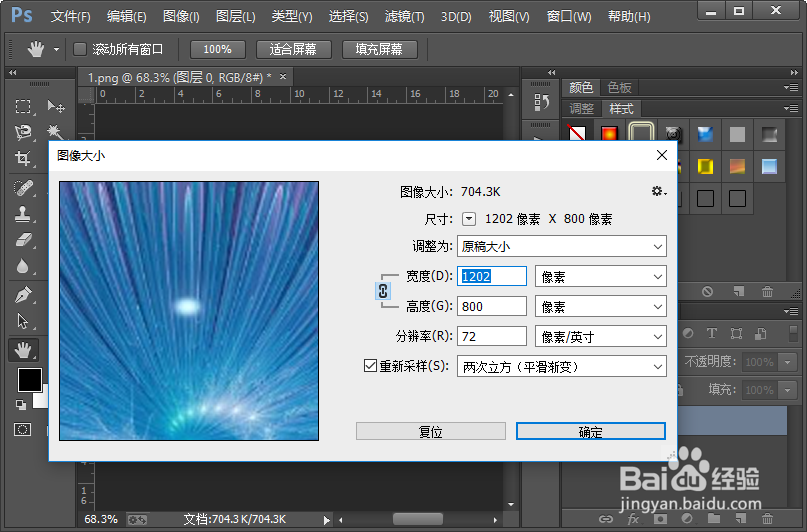
3、然后我们执行图像-复制命令,复制当前画布;


4、接着我们调整图像的大小,具体的参数设置可以参照下图。

5、然后我们执行编辑-定义图案命令,把当前图形定义成一个图案。

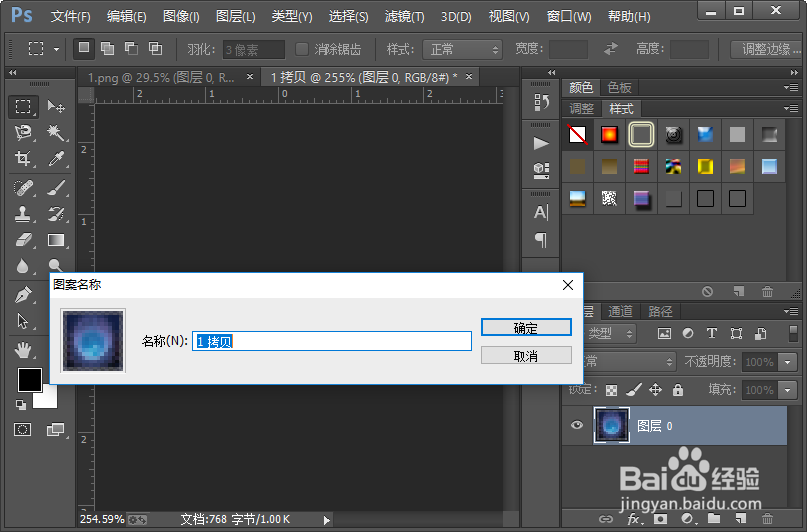
6、然后我们返回到上一个画布,并新建一个空白图层;紧接着给这个空白图层填充之前定义的那个图案。


7、选择下面的图片图层并翱务校肢复制图片图层;接着我们给复制出的图片图层添加一个马赛克滤镜效果单元格大小,我们设置为16方形就可以了。


8、接着我们选择图层 1,并把图层 1的图层混合模式改为叠加。

9、这样我们就制作好了图片的点阵轮廓效果。小伙伴们你们学会了吧,赶紧自己制作一下试试吧。


